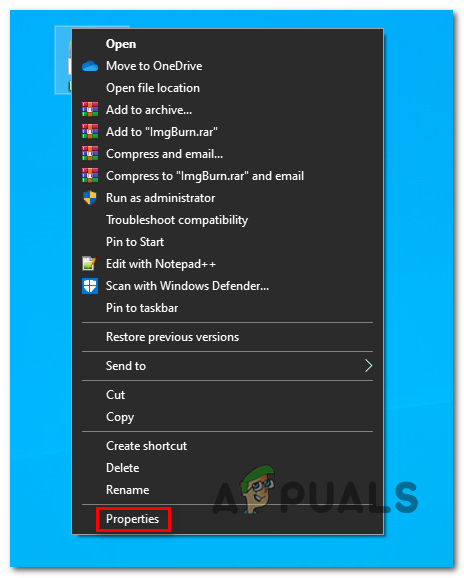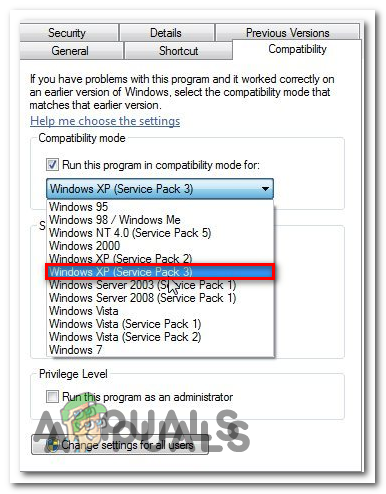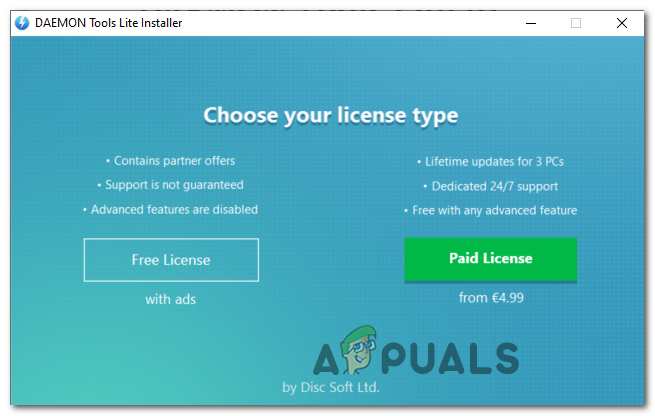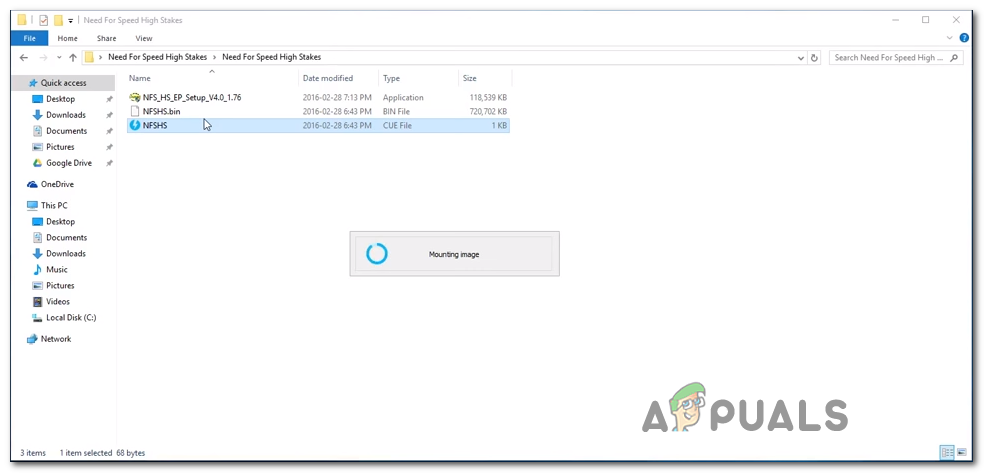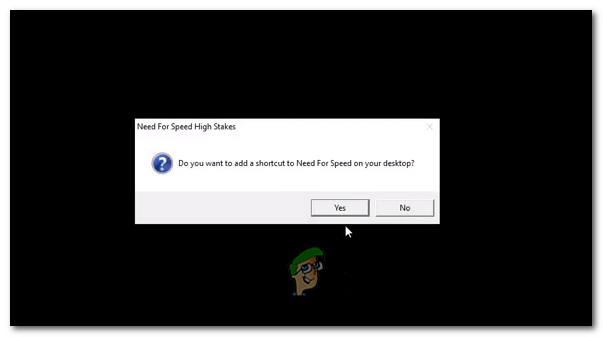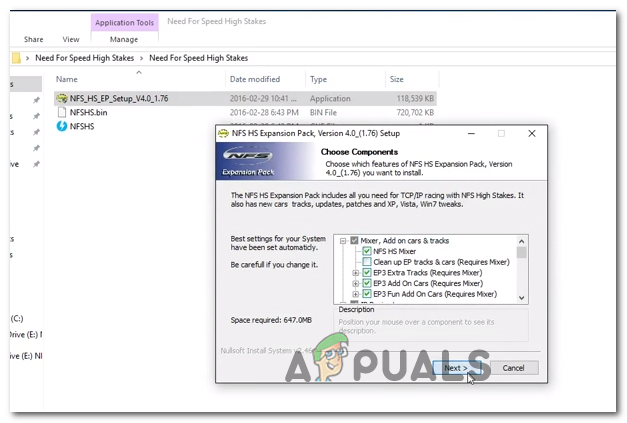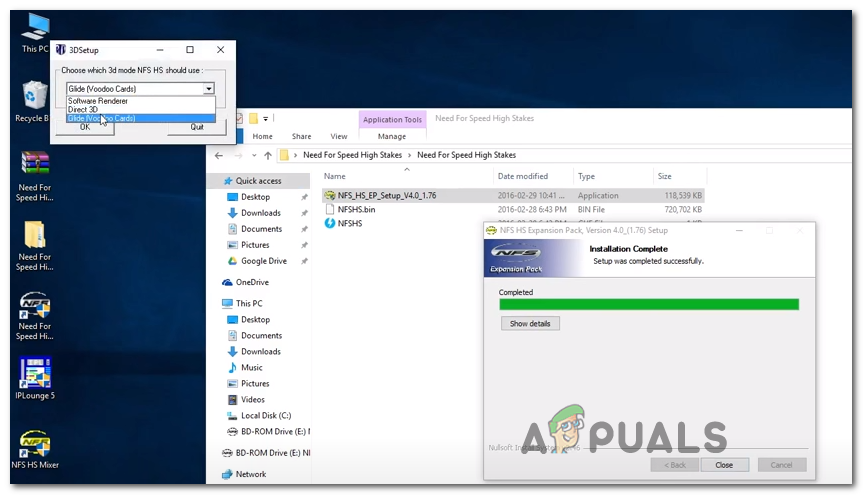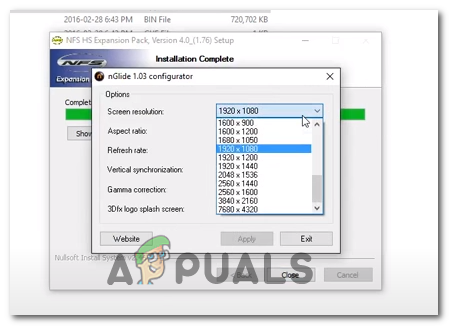Sinubukan ng ilang mga gumagamit ng Windows 10 na i-play ang lumang pag-ulit ng Kailangan para sa Bilis na Mataas na Pusta upang matuklasan na nabigo ang laro na mai-install nang maayos o tumanggi na magsimula. Habang ang ilang mga gumagamit ay nagsasabi na sa wakas ay nakakaranas sila ng isang ' Hindi sapat ang memorya na magagamit sa pag-set up 'Sa pagtatapos ng pag-install na pamamaraan, ang iba ay maaaring mai-install ang laro nang maayos ngunit hindi nila ito mailunsad.

Kailangan para sa Speed High Stakes Error sa Windows 10
Kung nakakakita ka ng isang error kapag sinusubukang i-install ang laro, magsimula sa pamamagitan ng pagpwersa na maipatupad ang pag-install na may pag-access sa admin. Ang pag-aayos na ito ay nakumpirma na gumana ng maraming mga gumagamit na dating hindi nagawang mai-install ang laro.
Kung sakaling na-install mo ang laro mula sa isang tradisyunal na media at nag-double click ka sa launcher at walang nangyari, maaari mong mapilit ang laro na ilunsad sa pamamagitan ng pagpapagana sa mode ng Pagkakatugma sa Windows XP.
Gayunpaman, depende sa iyong GPU, Nvidia, AMD, o Intel ay maaaring naglabas ng isang patch na magbibigay-daan sa iyo upang patakbuhin ang larong ito sa Windows 10. Kaya't tinitiyak na mayroon kang pinakabagong mga driver na naka-install ay dapat na isang priyoridad bago isaalang-alang ang diskarteng teknikal.
Kung walang iba pang gumagana, ang iyong tanging pagkakataon sa pagpapatakbo ng larong ito sa iyong kasalukuyang pagsasaayos ay upang mag-install ng isang nabagong bersyon ng laro, ilapat ang binagong pagpapalawak, at pagkatapos ay i-configure at patakbuhin ang laro sa pamamagitan ng nGlide.
Pagpapatakbo ng Installer na may Access sa Admin
Kung sakaling makaharap ka ng isang error habang nasa yugto ng pag-install ng Need for Speed High Stakes, maaaring mangyari ang problemang ito dahil sa hindi sapat na mga pahintulot. Maraming mga apektadong gumagamit na natagpuan din ang kanilang mga sarili sa isang katulad na senaryo ay nakumpirma na pinamamahalaang nilang ayusin ang isyu sa pamamagitan ng pagpwersa sa installer na tumakbo kasama ang pag-access ng admin .
Upang magawa ito, mag-right click sa installer (setup.exe) at mag-click sa Patakbuhin bilang administrator mula sa bagong lumitaw na menu ng konteksto. Kapag sinenyasan ka ng UAC (Control ng User Account) , i-click Oo upang bigyan ang pag-access ng admin.

Pagpapatakbo ng setup.exe bilang administrator
Tingnan kung nakumpleto mo ang pag-install pagkatapos mong bigyan ang pag-access ng admin. Kung nangyayari pa rin ang problema, lumipat sa susunod na potensyal na ayusin sa ibaba.
Pagpapatakbo Na naisasagawa sa mode ng pagiging tugma
Kung mai-install mo lang ang laro na maayos ngunit nakakaranas ka ng isang error kapag inilulunsad ang laro (o nag-double-click ka sa maipapatupad ngunit walang nangyari), maaari mong ayusin ang isyu sa pamamagitan ng pagpilit na maipatakbo sa mode ng pagiging tugma sa Windows XP.
Ang ilang mga nostalhik na manlalaro na nagtatangkang maglaro ng NFS High Stakes sa kanilang computer sa Windows 10 ay iniulat na ang solusyon na ito ay ang tanging bagay na pinapayagan silang maglaro ng normal na laro.
Kung naghahanap ka ng mga sunud-sunod na tagubilin sa pagpapatakbo ng laro sa mode ng pagiging tugma sa Windows XP, sundin ang mga tagubilin sa ibaba:
- Mag-navigate sa paglulunsad na maisasagawa ng NFS High Stakes at mag-right click dito. Pagkatapos, mag-click sa Ari-arian mula sa bagong lumitaw na menu ng konteksto.
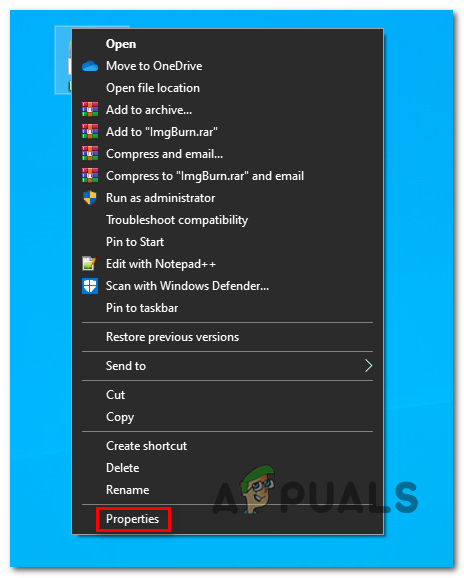
Pag-access sa screen ng Mga Katangian
- Kapag nasa loob ka na ng Ari-arian ng NFS High Stakes, mag-click sa Pagkakatugma mula sa patayong menu sa tuktok.
- Susunod, lagyan ng tsek ang kahong nauugnay sa Patakbuhin ang program na ito sa mode ng pagiging tugma at pagkatapos ay piliin Windows XP (Service Pack 3) mula sa nauugnay na drop-down na menu.
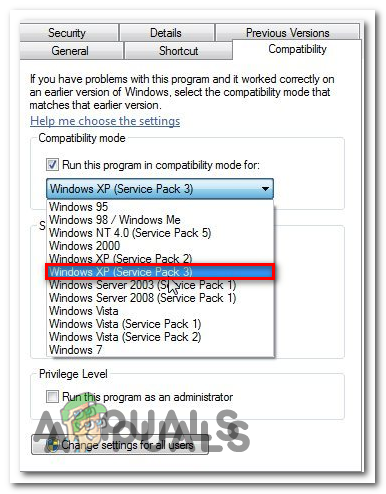
Pagpapatakbo ng mode ng Pagkatugma sa Windows XP
- Mag-click Mag-apply upang mai-save ang mga pagbabago, pagkatapos ay ilunsad muli ang laro at tingnan kung ang problema ay naayos na.
Kung nakakaranas ka pa rin ng parehong problema, lumipat sa susunod na potensyal na pag-aayos sa ibaba.
Pag-update ng Mga Driver ng Grapiko
Bagaman maaaring hindi ito ang solusyon sa pagsasaalang-alang na ang Need for Speed High Stakes ay isang legacy na laro na pinakawalan noong 1999, maraming mga gumagamit ang nagawang malutas ang isyung ito matapos nilang i-update ang kanilang mga driver ng GPU sa magagamit na pinakabagong bersyon.
Ang operasyon na ito ay matagumpay dahil ang Nvidia, AMD, at Intel ay naglabas ng lahat ng mga update sa Driver ng Grapiko na nagtuturo sa mga mas bagong operating system (Windows 10, Windows 8.1, at Windows 7) kung paano magpatakbo ng mga legacy game na dinisenyo lamang upang tumakbo para sa Windows XP o mas matanda .
Upang samantalahin ang pagpapaandar na ito, kailangan mong tiyakin na na-update mo ang iyong driver ng GPU sa pinakabagong bersyon.
Tandaan: Kung mayroon kang parehong pinagsama at nakatuon na graphics card, dapat mong i-update ang pareho.
Sa kasamaang palad, ang bawat tagagawa ng GPU sa kasalukuyan ay nagsasama ng isang awtomatikong pag-update na utility na awtomatikong isasagawa ang gawaing ito upang hindi ka mag-alala tungkol sa hindi paghanap ng tamang bersyon ng driver para sa iyong kalahi.
Kapag handa ka nang magpatuloy, sundin ang mga tagubilin sa ibaba upang ma-update ang iyong Mga Driver ng Graphics sa pinakabagong bersyon:
- Buksan up a Takbo dialog box sa pamamagitan ng pagpindot Windows key + R . Susunod, uri 'Devmgmt.msc' sa loob ng text box at pindutin Pasok upang buksan Tagapamahala ng aparato .
- Kapag nalampasan mo ang Device Manager, mag-scroll pababa sa listahan ng mga aparato, at palawakin ang menu na nauugnay sa Ipakita ang Mga Adapter .
- Tandaan na kung mayroon kang dalawang uri ng GPUs (isinama at nakatuon) makikita mo ang dalawang magkakaibang mga entry sa menu na ito. Mag-right click sa pagpasok ng aparato ng GPU at pumili Ari-arian mula sa bagong lumitaw na menu ng konteksto.
Tandaan: Kahit na ang mga laro ay karaniwang pinapatakbo ng nakalaang GPU, ang aming rekomendasyon ay i-update ang parehong mga uri ng GPU (kasama ang pinagsamang solusyon). - Galing sa Ari-arian screen, piliin ang Driver tab mula sa patayong menu sa tuktok, pagkatapos ay mag-click sa I-uninstall aparato Kapag nakita mo ang prompt ng kumpirmasyon, mag-click I-uninstall, ngunit tiyakin na ang kahon na nauugnay sa Tanggalin ang driver software para sa aparatong ito ay HINDI Sinuri
- Matapos mong alisin ang mga driver para sa parehong integrated at dedikadong solusyon, maaari kang magsara Tagapamahala ng aparato at i-restart ang iyong computer. Sa susunod na pagsisimula ng system, mapipilitang magsimula ang iyong operating system sa pangkalahatang hanay ng mga driver.
- Kapag nakumpleto na ang susunod na pagsisimula, kailangan mong tiyakin na nagpapatakbo ka ng pinakabagong mga bersyon ng driver ng GPU. Upang magawa ito, kakailanganin mong i-install ang pagmamay-ari na tool ng auto-update na binuo ng iyong tagagawa ng GPU at mai-install ang pinakabagong mga driver.
Karanasan sa GeForce - Nvidia
Adrenalin - AMD
Intel Driver - Intel
Tandaan: Kung mayroon kang parehong nakatuon at isang pinagsamang GPU card, dapat mong i-install Karanasan ng Geforce o Adrenaline + Intel Driver. - I-install ang utility, patakbuhin ito, at i-install ang bawat driver na inirerekumenda, pagkatapos ay i-restart ang iyong computer at tingnan kung nagawa mong i-install at patakbuhin ang Need for Speed High Stakes.

Ang pag-uninstall at pag-update ng nakatuon na driver ng graphics ng iyong GPU
Kung sakaling nakakaranas ka pa rin ng parehong problema kapag sinusubukang patakbuhin ang NFS High Stakes, lumipat sa susunod na potensyal na ayusin sa ibaba.
Paglunsad ng isang Binagong bersyon ng NFS sa pamamagitan ng nGlide
Tulad ng maraming naapektuhang mga gumagamit ay naiulat, depende sa iyong GPU, maaaring kailanganin mong gamitin ang nGlide workaround upang mapatakbo ang laro sa Windows 10.
Maraming mga gumagamit ang nakumpirma na ang pamamaraang ito ay magiging tanging bagay na pinapayagan silang maglaro ng legacy na laro ng NFS. Ngunit tandaan na kakailanganin mong i-mount ang laro gamit ang mga tool ng DAEMON at pagkatapos ay mag-install ng isang nabagong bersyon ng laro + pagpapalawak upang mapaglaro ang laro sa Windows 10.
Kung nais mong magpatuloy sa ito, narito ang kailangan mong gawin:
- Una sa mga bagay, siguraduhin na ang iyong computer ay nilagyan ng mga tool ng DAEMON. Kung hindi mo pa ito nai-install, i-access ang link na ito ( dito ) at i-download ang bersyon ng Lite.
- Kapag na-download na ang maipapatupad, mag-double click sa DTLineInstaller.exe , i-click Oo sa UAC (User Account Control), at sundin ang mga on-screen na senyas upang makumpleto ang pag-install ng libreng bersyon.
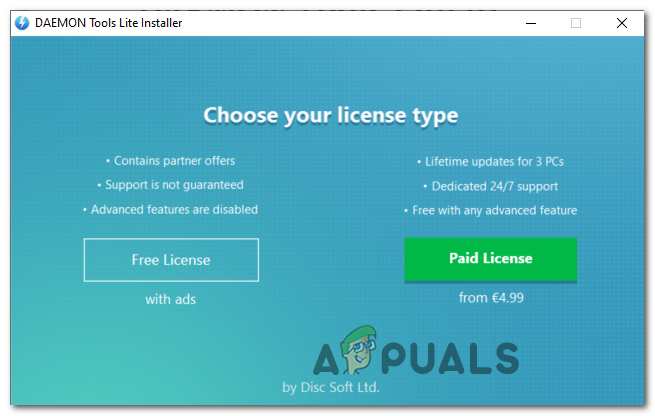
Pag-install ng Libreng lisensya
- Matapos makumpleto ang pag-install, i-restart ang iyong computer at i-download ang binagong bersyon ng laro na ito ( dito ) na muling naipon upang tumakbo sa Windows 10.
- Kapag nakumpleto na ang pag-download, kunin ang mga nilalaman ng archive ng Need for Speed High Stakes at i-mount ang NFSHS CUE file gamit ang DAEMON Utility na dati mong na-install sa hakbang 2.
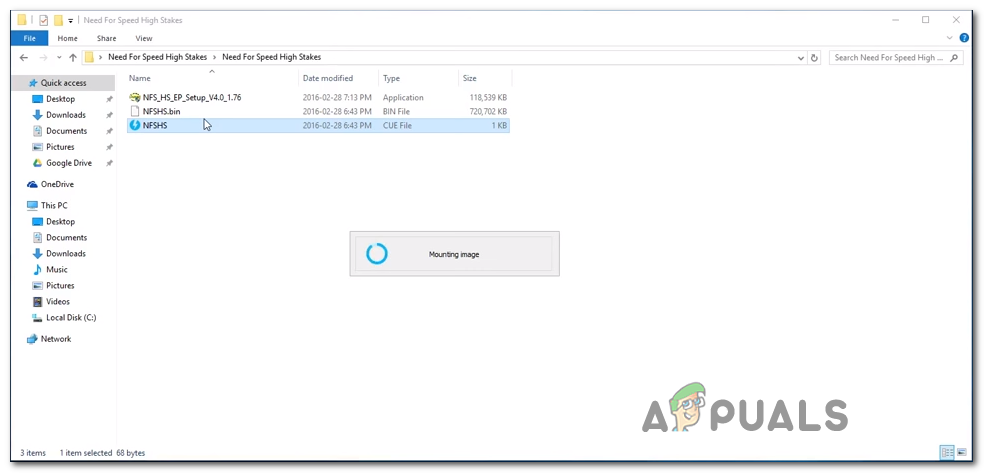
Pag-mount ng Laro
- Matapos mong pamahalaan upang matagumpay na mai-mount ang laro, mag-click sa Button na muling i-install , pagkatapos ay sundin ang mga tagubilin sa screen upang makumpleto ang pag-install.

Pag-install ng laro ng NFS High Stakes
- Napakahalaga na pipiliin mo Buo Pag-install pagkatapos mong piliin ang lokasyon ng pag-install; Kung hindi man, hindi gagana ang pagpapalawak. At sapilitan ang pagpapalawak sapagkat naglalaman ito ng pag-aayos na nalulutas ang isyu sa shortcut ng laro.
- Matapos makumpleto ang operasyon at sasabihan ka kung nais mong magdagdag ng isang shortcut sa iyong desktop, mag-click Oo
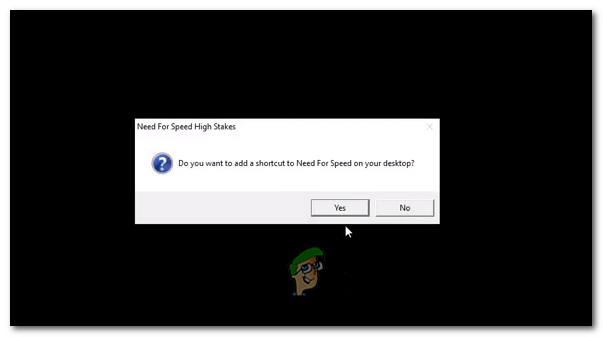
Pagdaragdag ng NFS HS shortcut sa iyong desktop
Tandaan: Kung nakakuha ka ng error na 3dSetup.exe, huwag mawalan ng pag-asa, normal ito!
- Sa form sa Pagrehistro ng EA, mag-click sa Magparehistro ka mamaya.
- Ngayon na nakumpleto na ang pag-install, buksan ang installer ng Pagpapalawak (NFS_HS_EP_Setup_V4.0_1.76.exe) at sundin ang mga tagubilin sa screen na i-install iyon sa parehong lokasyon kung saan mo na-install ang orihinal na mga file ng laro.
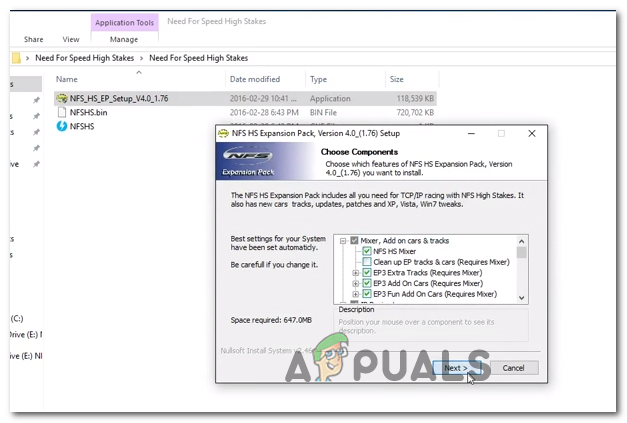
Pag-install ng Pagpapalawak para sa Kailangan para sa Mga Mataas na Pusta ng Bilis
- Kapag tinanong ka kung nagbibigay ka ng pahintulot para sa Expansion Pack upang kopyahin ang mga kinakailangang file, mag-click Oo sa bawat prompt.
- sa pagtatapos ng pag-install, makakakita ka ng ibang prompt na humihiling sa iyo na patakbuhin ang 3D-Setup. Kapag nakita mo ito, mag-click Oo at hintaying mag-load ang 3D setup. Susunod, mula sa screen ng 3D Setup, piliin ang Glide (Voodo Card) at mag-click Oo upang kumpirmahin, pagkatapos ay i-click ang oo sa window ng kumpirmasyon.
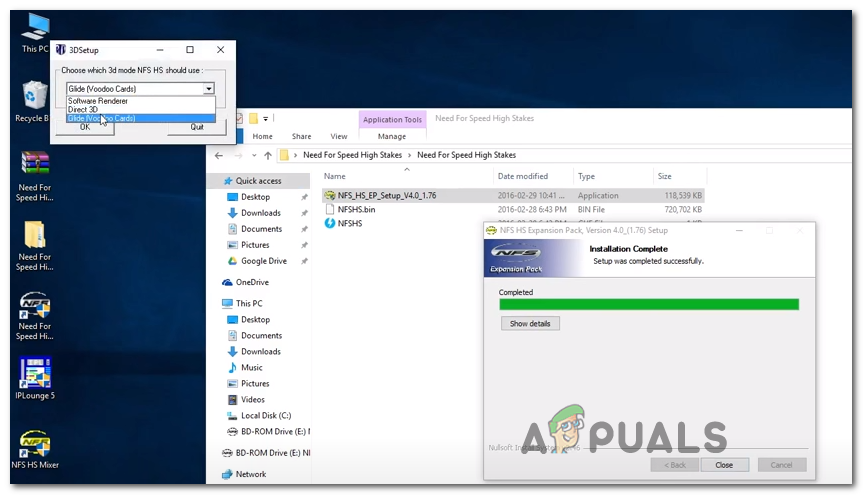
Paglunsad ng 3d Setup
- Sa loob ng nGlide Configuration utility, piliin ang mga default na setting (resolusyon, aspeto ng radion, at rate ng pag-refresh) at tiyakin na ang mga setting ay tama dahil ang pagbabago ng mga setting ng graphics mula sa menu ng laro ay mag-crash sa laro. Hit Mag-apply kapag handa ka nang sumulong.
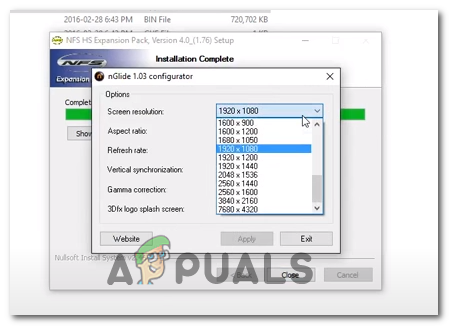
Pag-configure ng Pag-configure ng nGlide
- Ilunsad ang laro gamit ang shortcut sa pagpapalawak at hindi ka dapat makatagpo ng anumang mga isyu.